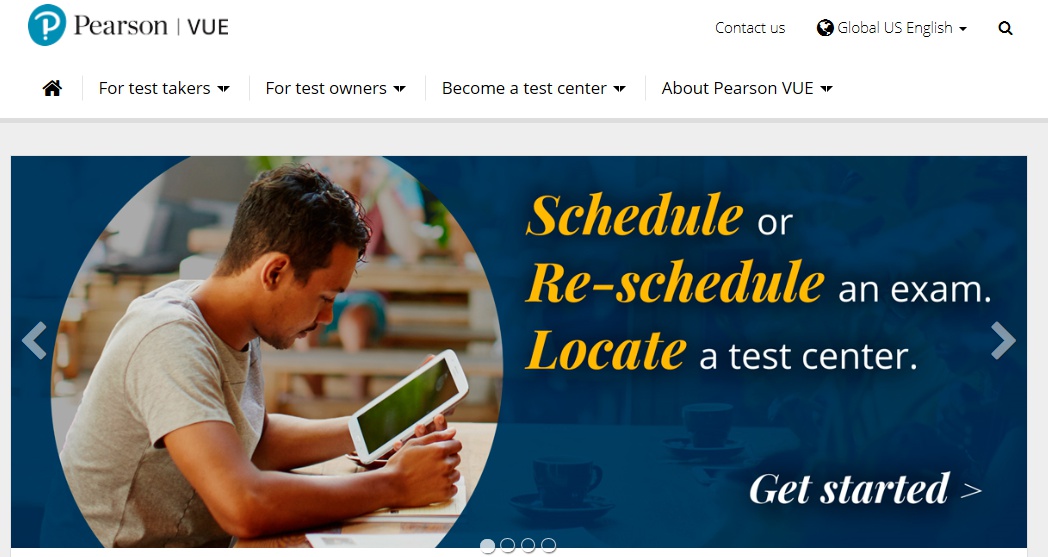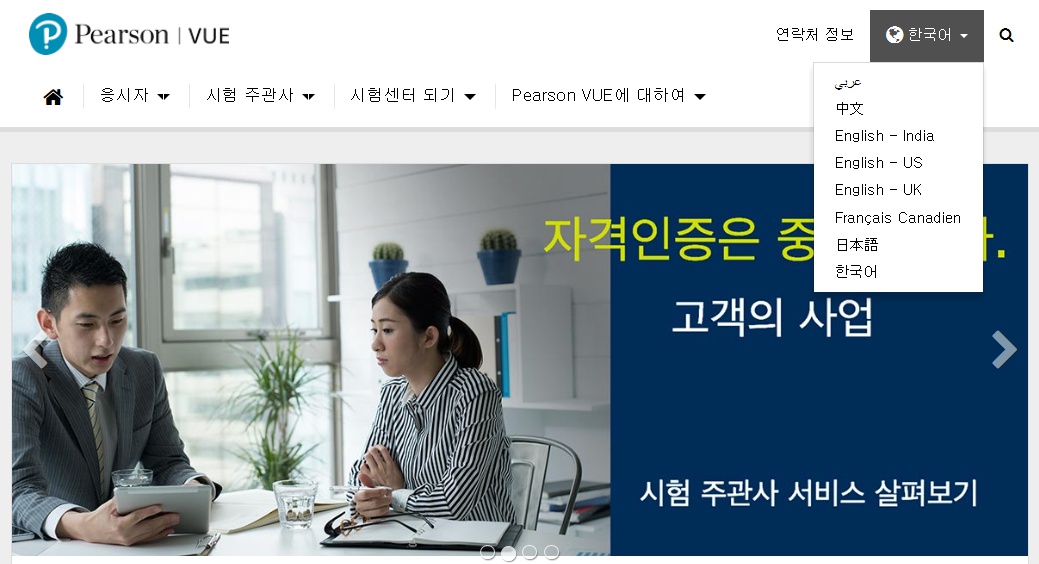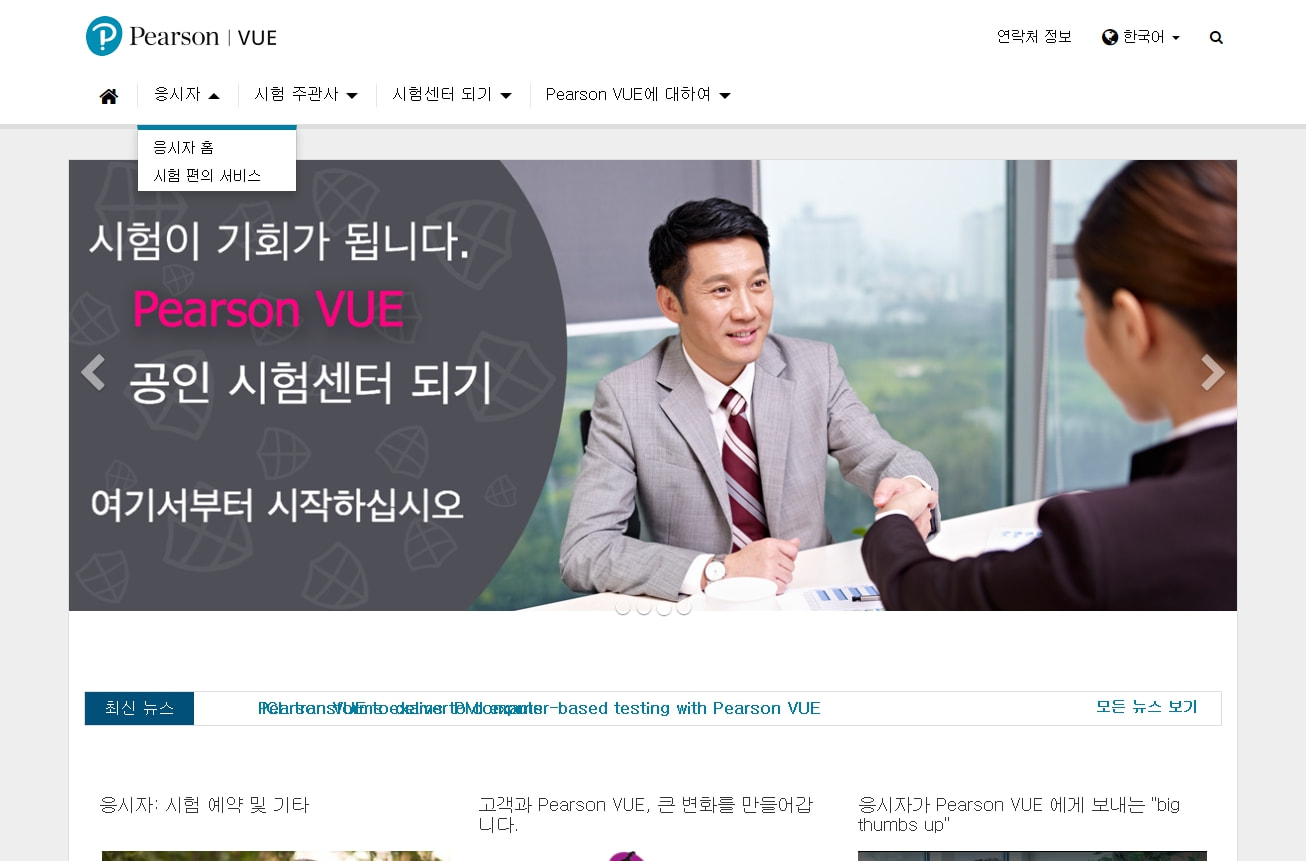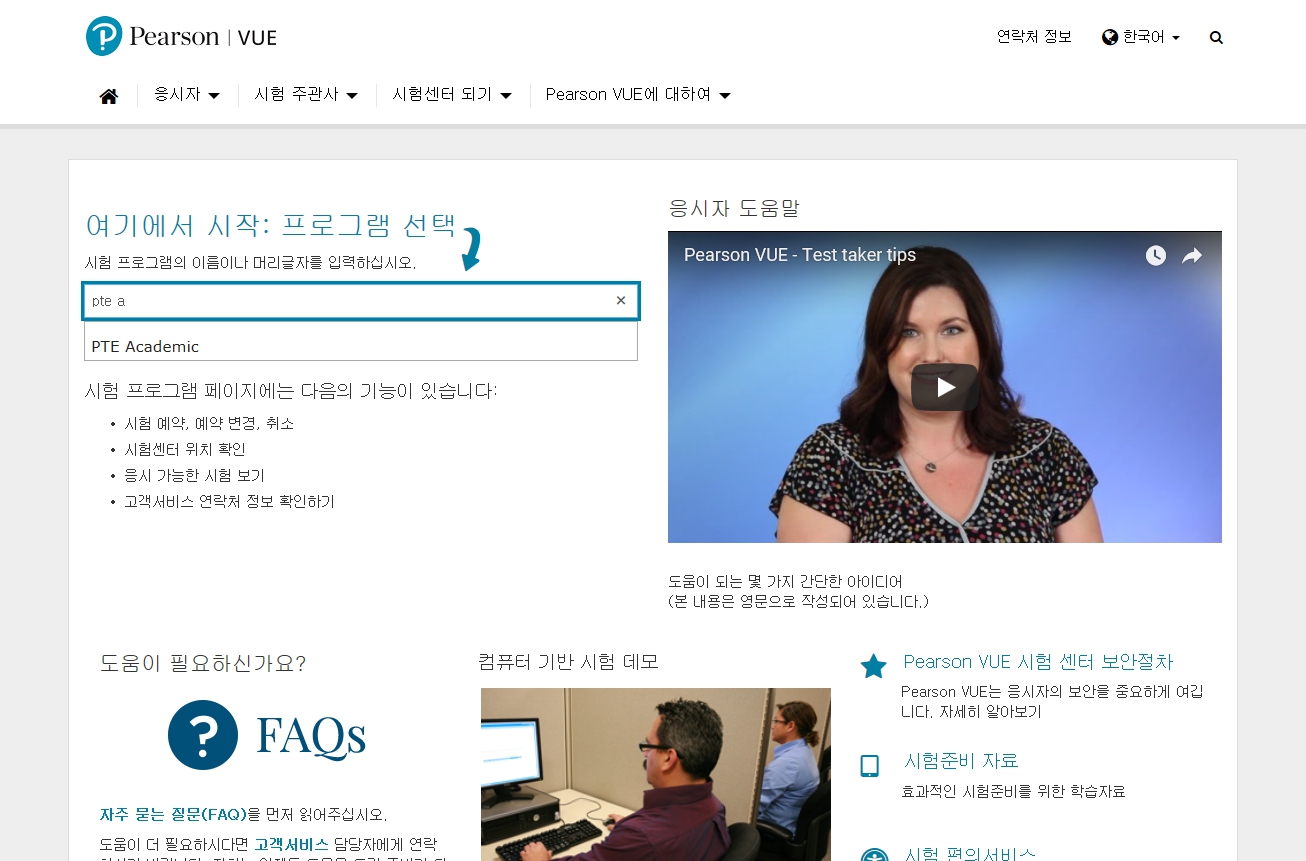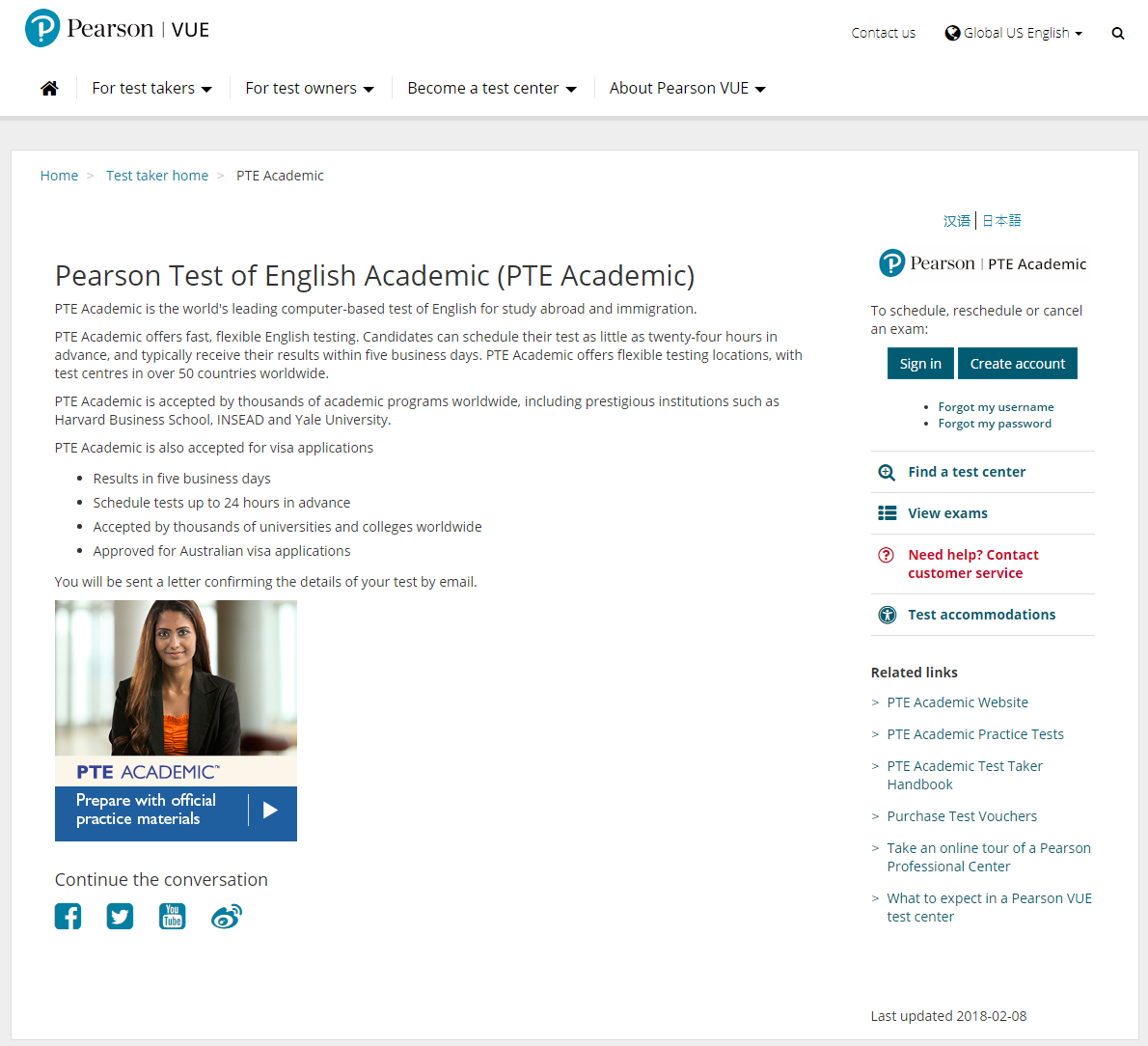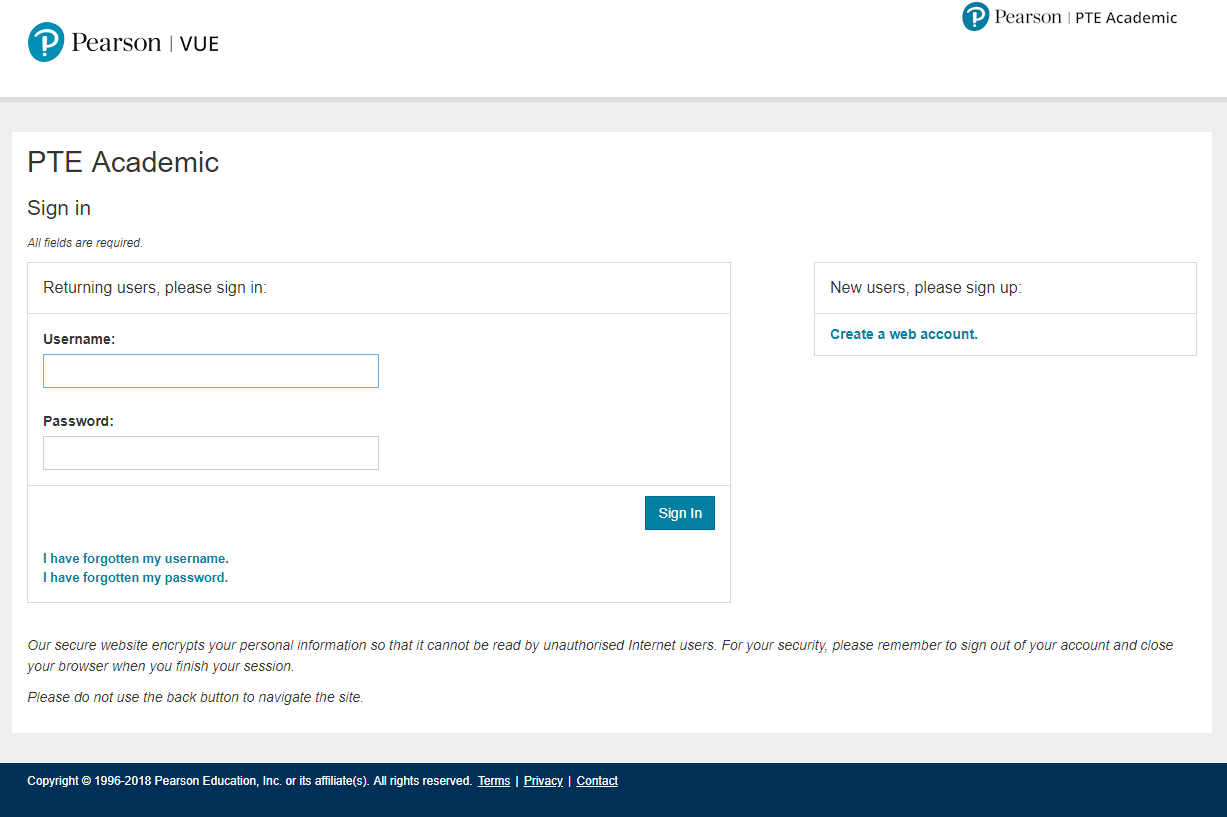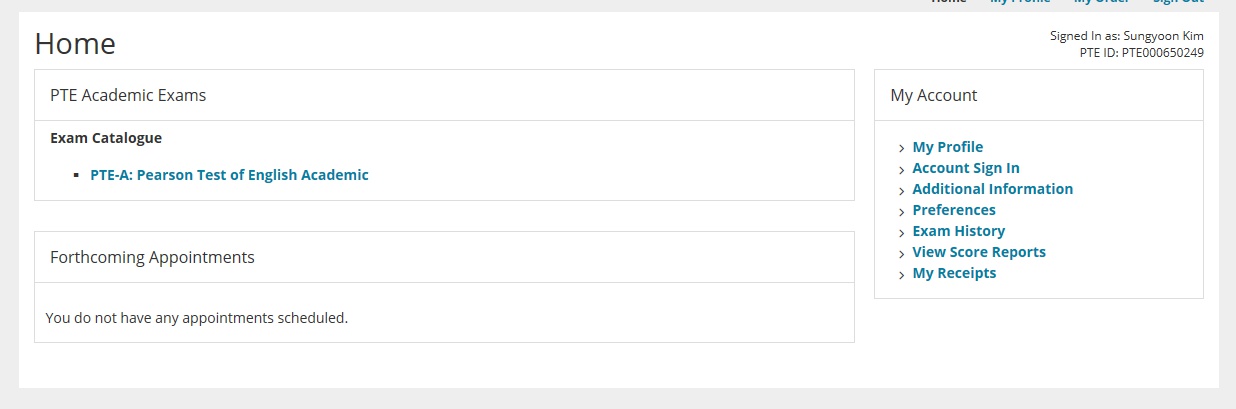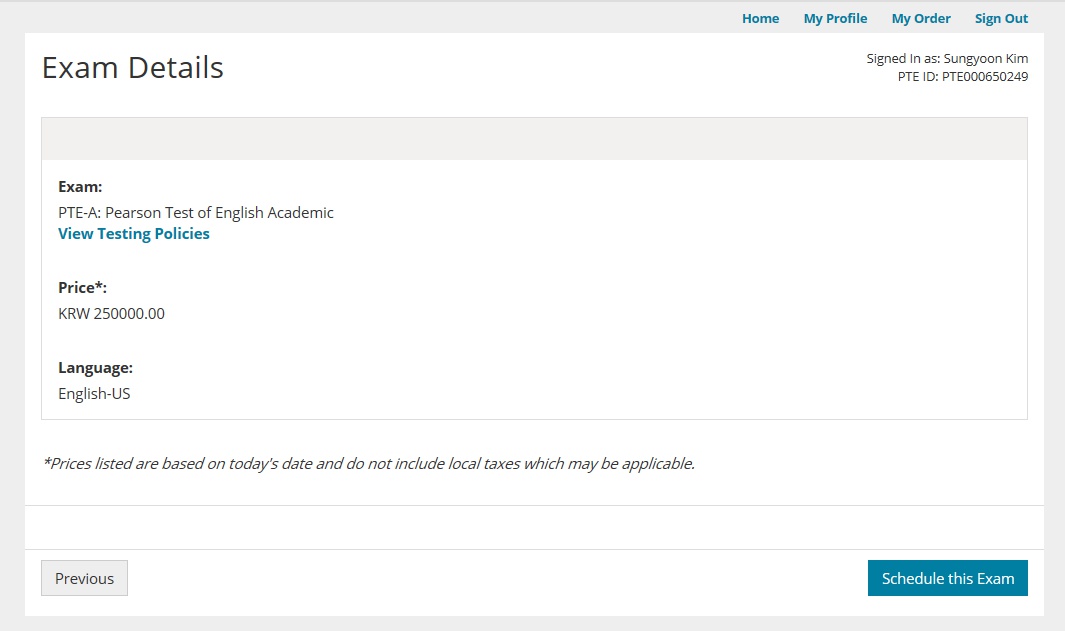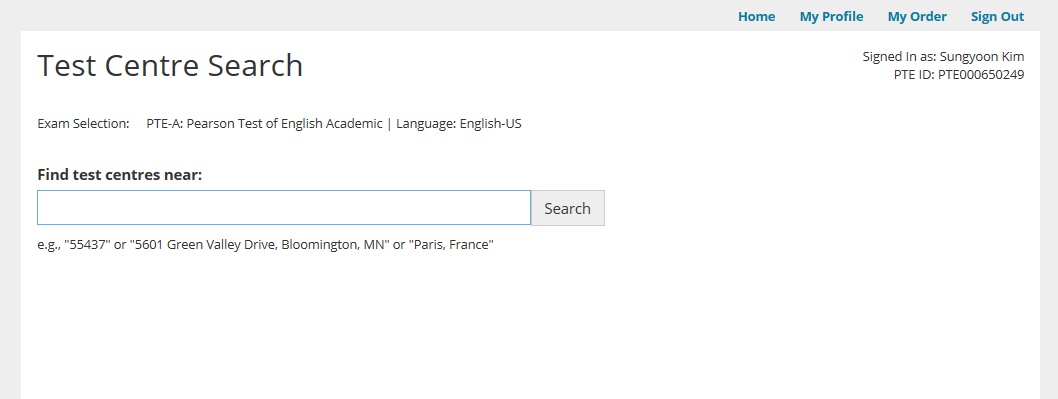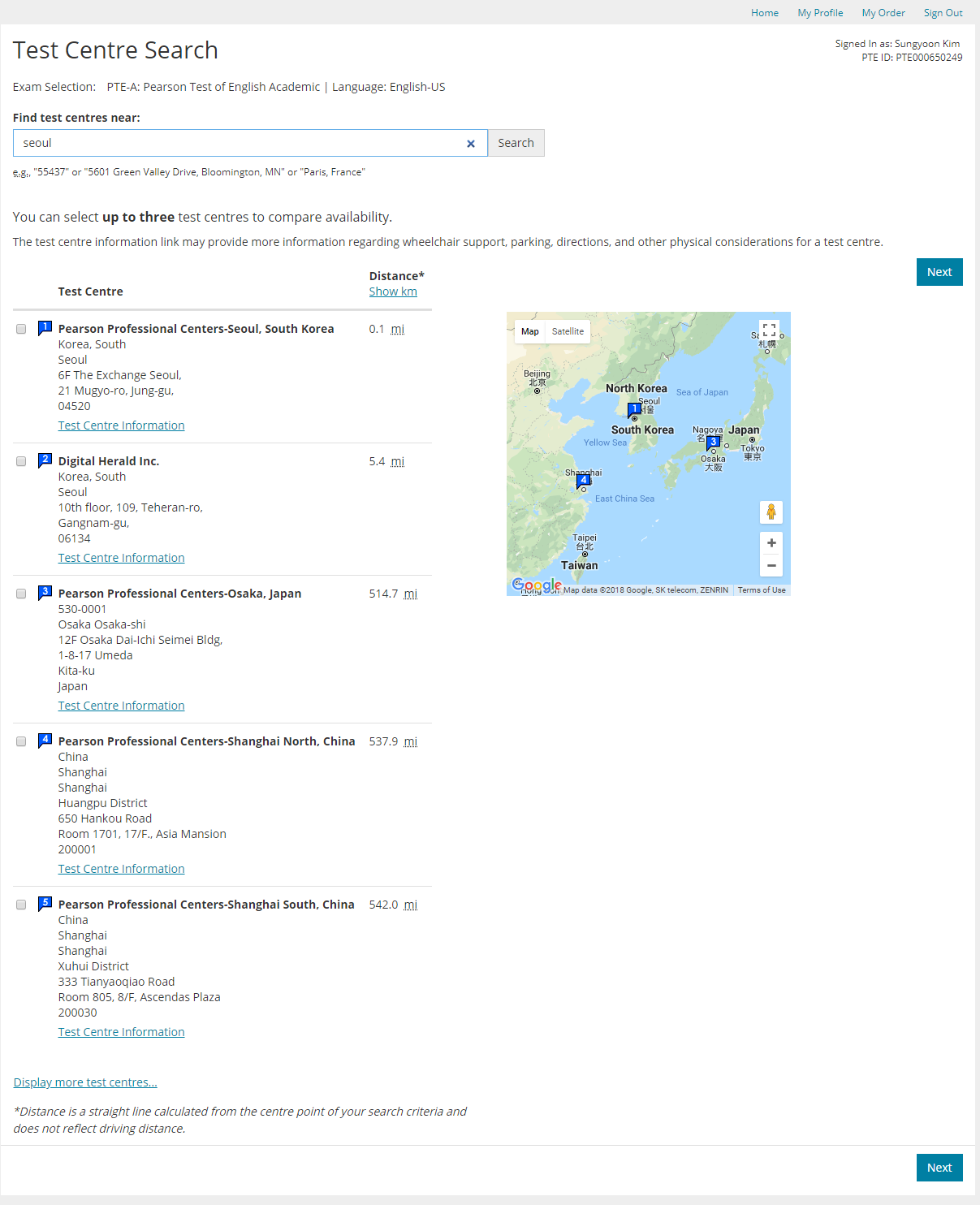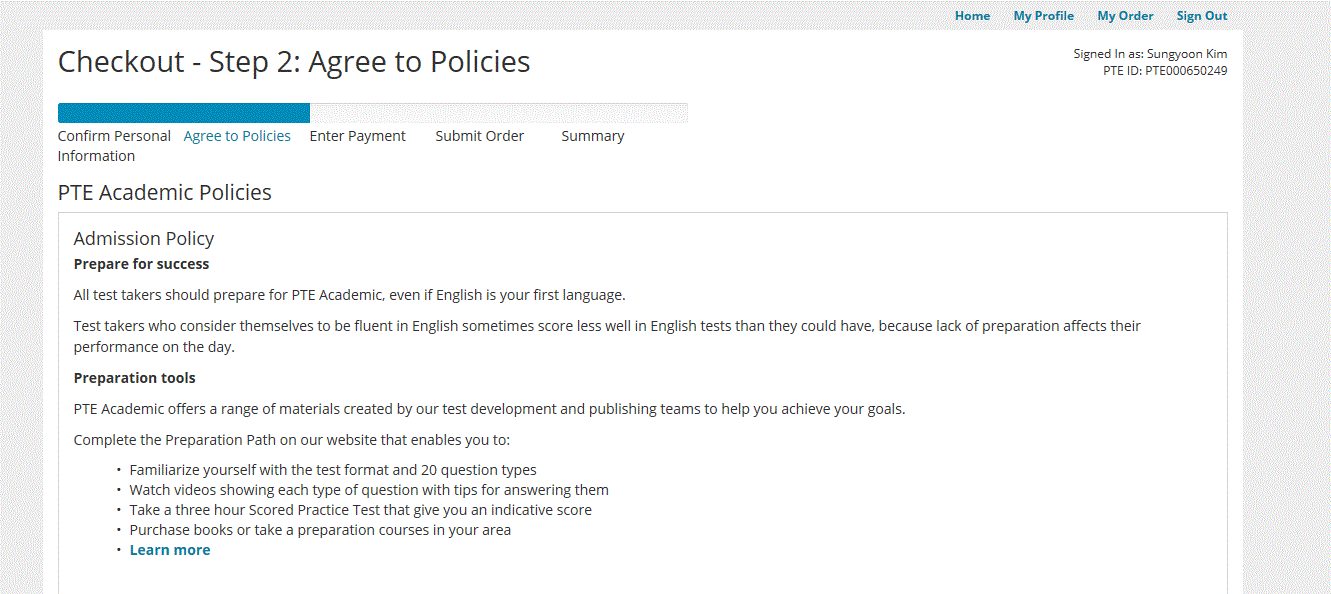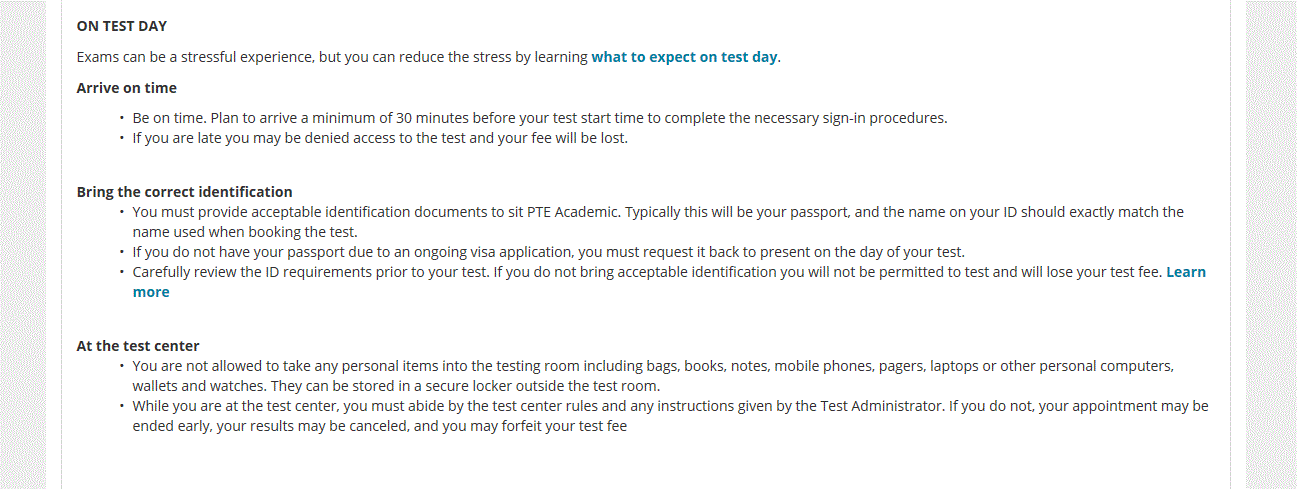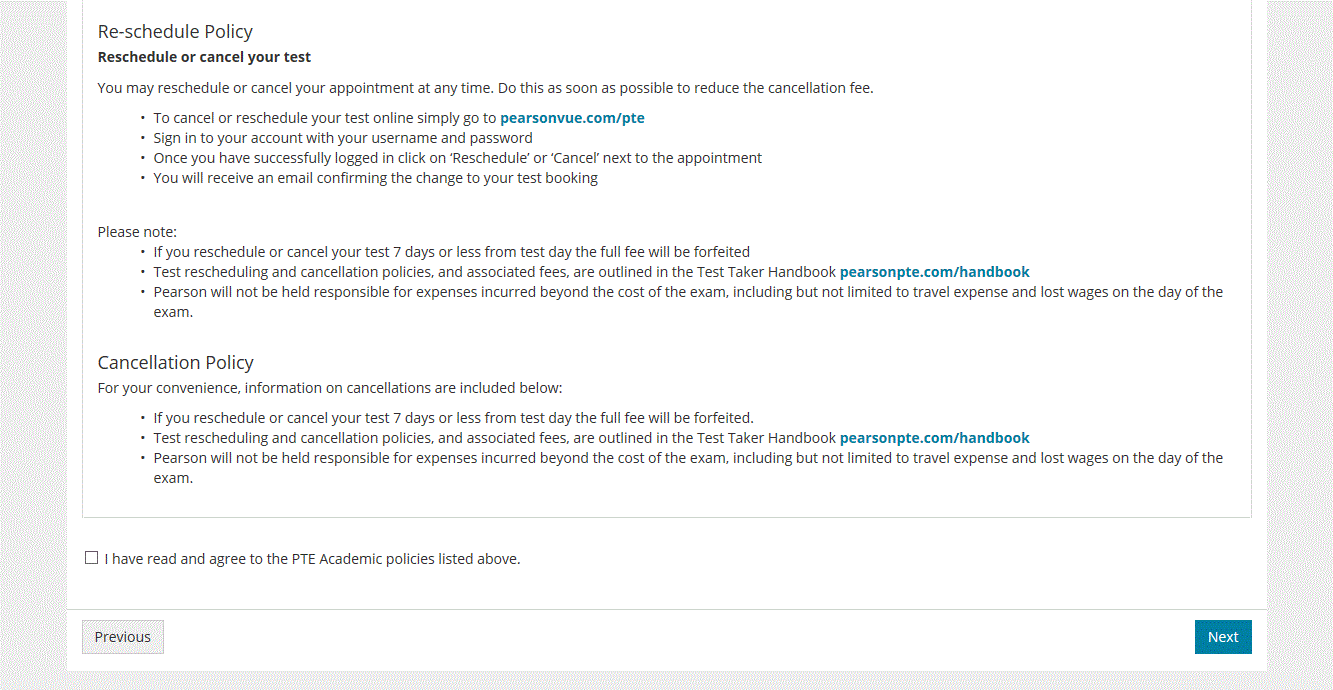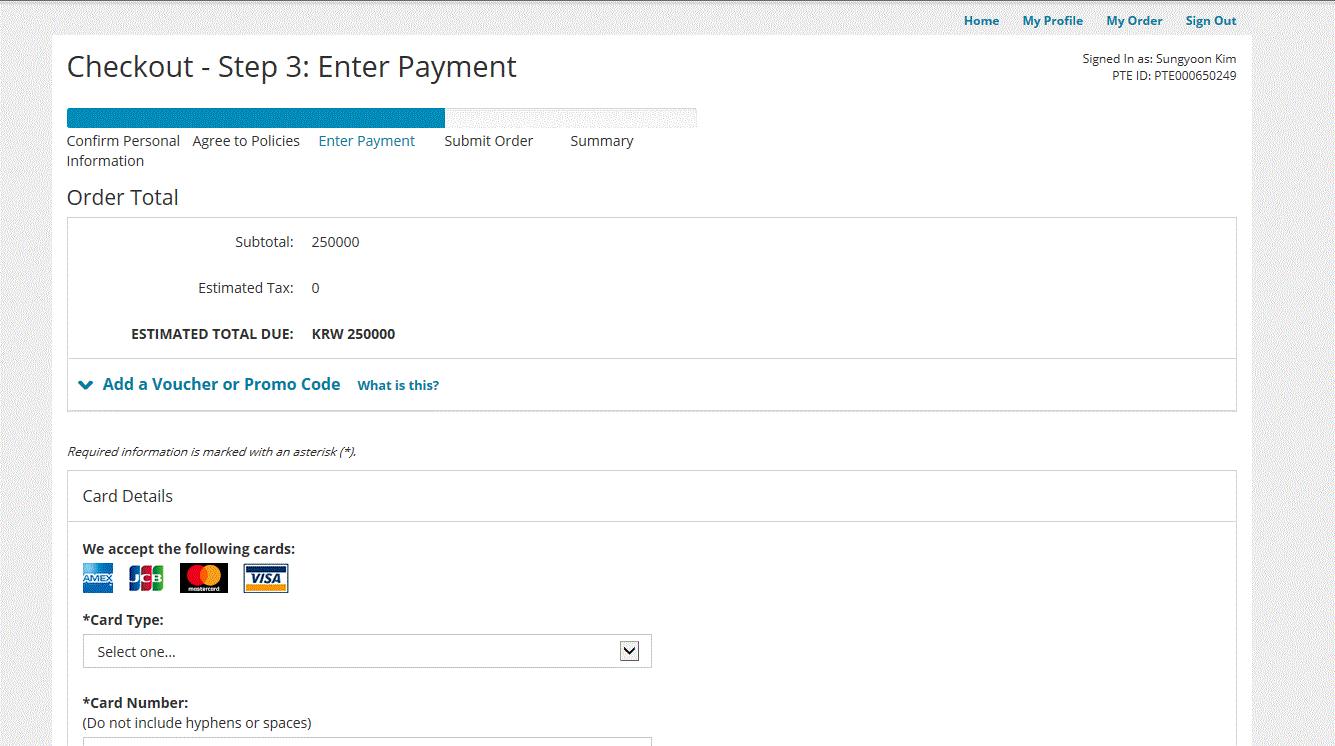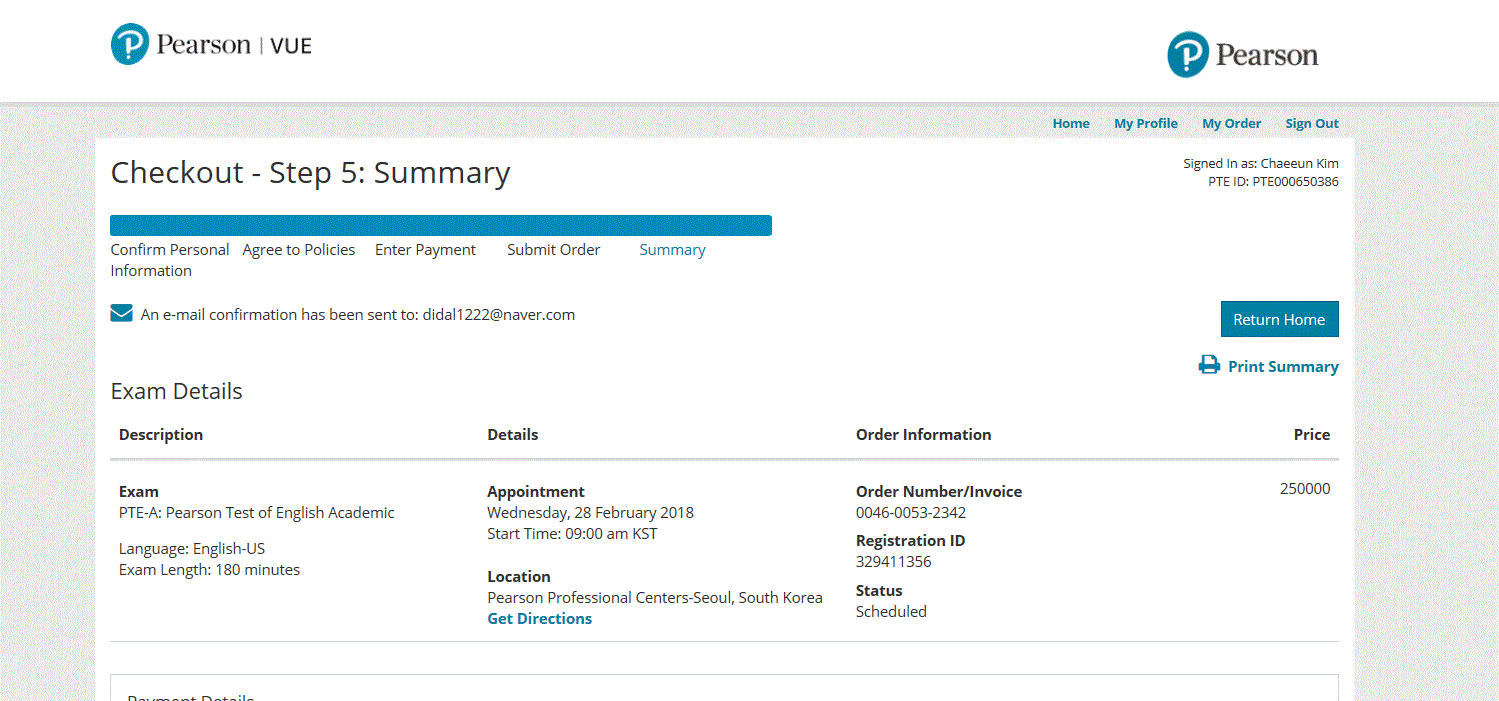7. 정책 동의 및 설문 응답
항목(신분확인정책, 할인코드 등)의 정보 선택 및 입력 후 하단 "Next" 클릭하세요.
시험 정책 및 시험 가이드는
여기를 클릭하시면 다운로드하실 수 있습니다.
모든 항목은 영문으로 기재하셔야 합니다.
아래 이미지의 파란색
버튼을 클릭하시면 정보 입력에 관한 도움말을 확인하실 수 있습니다.

모든 입력 정보는 영문으로만 작성해야 합니다.
신분 확인 정책에 대한 확인 및 동의
한국은 여권으로 본인 확인함.
"Yes" 선택
www.pearsonpte.com의 개인 정보 보호 정책 동의 여부 체크
pearson이 지정한 국가에 대한 비자 신청시 출입국 당국에 시험 결과와 개인정보를 공유하며 이에 대한 동의 여부 체크
PTE Academic 가이드북에 명시된 시험 규정에 대한 동의 여부 체크
( 부정행위로 인한 시험 점수 취소에 관한 사항 규정 등 )
호주 또는 뉴질랜드 비자신청시 해당 국가 이민국에 시험 결과를 온라인 제출하는 것에 동의 여부 체크
호주 또는 뉴질랜드 비자신청을 위해 시험을 보는 사람에 해당함
PTE Academic 을 어떻게 알게 되었는지 선택
직장이나 학업,이민을 계획하고 있는
국가를 선택
( 없다면 선호하는 국가를 선택 )
왜 이 시험에 응시하는지 선택
선택 항목에 따라 이후 설문 항목이 변경됨
여기서 다음 항목부터는 학업(진학)을 위해 응시하는 경우의 설문을 설명함.
학업(진학)을 위해 시험을 보는 경우 어떤 레벨을 지원하는지 선택
없는 경우 기타(Other...) 선택함
최근 6개월 내에 다른 영어 시험을 치른 경우
가장 최근 본 시험을 선택